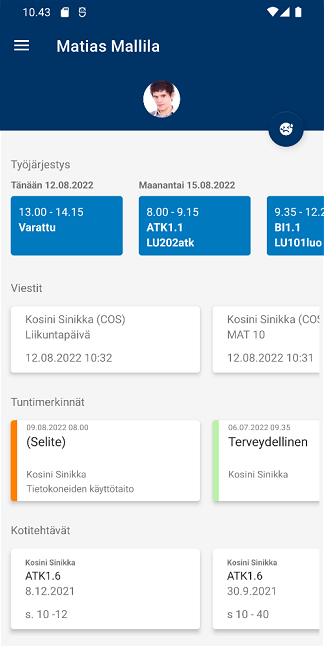Päivitetty: 28.10.2024
Wilma-sovelluksella voi käyttää päivittäisessä käytössä tarvittavia toimintoja. Sovellus on tarjolla Android- ja iOS-laitteille.
 Sovelluksen asentaminen laitteelle
Sovelluksen asentaminen laitteelle
Asenna sovellus Android-laitteellesi yllä olevan linkin kautta tai avaa laitteellasi Play Kauppa -sovellus ja hae Wilma-sovellus esimerkiksi hakutoiminnon avulla. Visman virallinen Wilma-sovellus löytyy helposti hakusanalla "wilma".
 Käyttäjätilin luominen
Käyttäjätilin luominen
 Katso video käyttäjätilin luomisesta Wilma-sovellukseen
Katso video käyttäjätilin luomisesta Wilma-sovellukseen
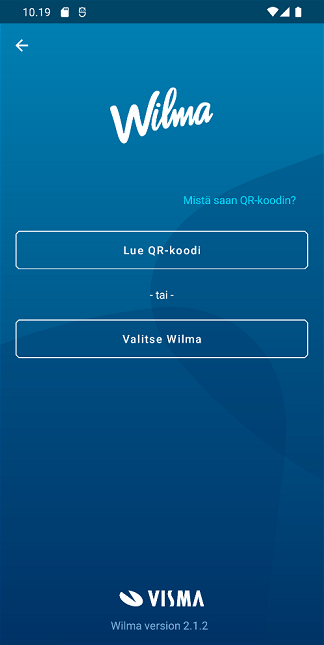 Sovellukseen voi laittaa useita käyttäjätilejä, mikä voi olla tarpeellista esimerkiksi huoltajalle, jos lapset opiskelevat eri kouluissa eri kunnissa. Käytännössä kannattaa lisätä kaikki käytössä olevat Wilma-tunnukset sovellukseen.
Sovellukseen voi laittaa useita käyttäjätilejä, mikä voi olla tarpeellista esimerkiksi huoltajalle, jos lapset opiskelevat eri kouluissa eri kunnissa. Käytännössä kannattaa lisätä kaikki käytössä olevat Wilma-tunnukset sovellukseen.
A) Käyttäjätilin lisäys QR-koodilla
- Kirjaudu tietokoneella Wilmaan ja klikkaa etusivun oikeasta yläreunasta QR-koodi-kuvaketta.
- Avaa sitten mobiililaitteellasi Wilma-sovellus ja paina Lue QR-koodi -painiketta. Skannaa tietokoneen näytöltä QR-koodi ja kirjoita salasanasi sovellukseen. Paina vielä Kirjaudu-painiketta.
- Lisää tarvittaessa samalla tavalla muutkin Wilma-tunnuksesi sovellukseen Käyttäjätilit-näkymän oikean alakulman kuvaketta klikkaamalla.
B) Käyttäjätilin lisäys käsin
- Avaa mobiililaitteellasi Wilma-sovellus ja paina Valitse Wilma -painiketta. Kirjoita hakukenttään Wilmanne nimi tai osoite ja valitse oikea Wilma. Jos osoitetta ei löydy listasta, kirjoita käsin täsmälleen sama osoite, jota käytät internetselaimellakin Wilmaan mennessäsi, esim. https://wilma.esimerkkila.fi tai wilma.esimerkkila.fi. Huomaa, että joillakin kunnilla tai oppilaitoksilla osoitteen perässä on vielä numerosarja, esim. https://wilma.esimerkkila.fi:8040.
- Käyttäjätunnus- ja Salasana-kenttiin kirjoita sama käyttäjätunnus ja sama salasana, joita käytät internet-Wilmassakin. Tiedot syötettyäsi paina Kirjaudu-painiketta.
- Lisää samalla tavalla tarvittaessa muutkin Wilma-tunnuksesi sovellukseen Käyttäjätilit-näkymän oikean alakulman kuvaketta klikkaamalla.
C) Käyttäjätilin lisäys erillisellä painikkeella
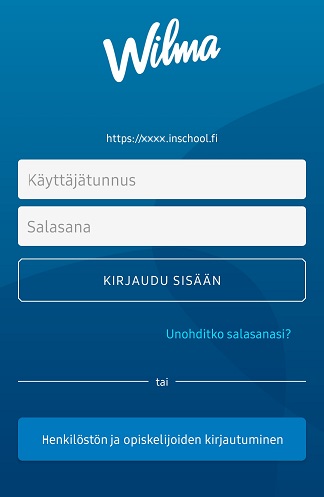 Joissain kunnissa ja oppilaitoksissa on käytössä erillinen painike henkilökunnalle ja opiskelijoille käyttäjätilin lisäystä varten (huoltajien ei tule painiketta käyttää). Painike tulee näkyviin, kun olet valinnut oikean Wilman ensin. Jos painikkeita on useita, käytä oman roolisi mukaista painiketta. Jos omassa Wilma-sovelluksessasi näkyy tällainen painike, käytä sitä käyttäjätilin luontiin äläkä yläpuolella näkyviä kirjautumiskenttiä.
Joissain kunnissa ja oppilaitoksissa on käytössä erillinen painike henkilökunnalle ja opiskelijoille käyttäjätilin lisäystä varten (huoltajien ei tule painiketta käyttää). Painike tulee näkyviin, kun olet valinnut oikean Wilman ensin. Jos painikkeita on useita, käytä oman roolisi mukaista painiketta. Jos omassa Wilma-sovelluksessasi näkyy tällainen painike, käytä sitä käyttäjätilin luontiin äläkä yläpuolella näkyviä kirjautumiskenttiä.
Painikkeessa näkyvä teksti voi vaihdella oppilaitoksesta riippuen, mutta se sijaitsee kirjautumiskenttien alapuolella "tai"-sanan alla (ks. kuva). Painikkeesta avautuu laitteen verkkoselain, ja voit kirjautua syöttämällä oman käyttäjätunnuksesi ja salasanasi.
On mahdollista, että kirjautuminen pitää tehdä uudelleen tietyin aikavälein. Tämä riippuu kunnan tai oppilaitoksen määrityksistä.
Käyttäjätilin lisäyksen jälkeen
Wilma-sovelluksessa on nyt näkyvissä kaikki käyttämääsi tunnukseen liittyvät roolit. Rooleja voi lisätä milloin tahansa Käyttäjätilit-sivulla.
Monivaiheinen tunnistautuminen (MFA)
Sovellukseen voi ottaa käyttöön monivaiheisen tunnistautumisen eli MFA:n, joka lisää käyttäjän turvallisuutta.
 Mitä Wilma-sovelluksella voi tehdä?
Mitä Wilma-sovelluksella voi tehdä?
- ilmoitukset uusista viesteistä ja tuntimerkinnöistä
- viestien lukeminen ja kirjoittaminen
- tiedotteiden lukeminen
- työjärjestyksen näkeminen
- kurssitietojen tarkastelu: läksyt, koepäivämäärät ja tuntimerkinnät
- poissaolojen selvittäminen yksittäin ja massana
- poissaoloista ilmoittaminen etukäteen
- hoitoaikojen varaaminen varhaiskasvatuksessa (kunnissa, jotka ovat hankkineet tämän palvelun)
- tuki offline-tilalle: jos verkkoyhteyttä ei ole saatavilla, voit silti esim. tarkistaa työjärjestyksen tai lukea viestejä
Eroavaisuudet Wilman selainversion kanssa
Wilma-sovelluksessa on useita päivittäisessä käytössä tarvittavia toimintoja. Siinä ei kuitenkaan ole kaikkia selainversion toiminnallisuuksia, kuten esimerkiksi lomakkeita, pedagogisia asiakirjoja tai hakemuksia ja päätöksiä.
 Ohjeistuksia sovelluksen käyttöön
Ohjeistuksia sovelluksen käyttöön
Olemme koostaneet Wilma-sovellus - FAQ -sivulle vastauksia yleisimpiin Wilma-sovelluksen käyttöön liittyviin kysymyksiin.